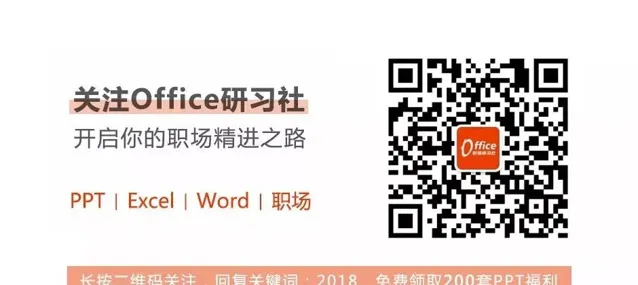点击 👆 office研习社 👇 关注星标 ★ 不迷路
你好,我是小智。
你们有没有经常被文件打印搞的一个脑袋两个大? 打印了半天,浪费了无数张纸不说,最后还没 能达到自己理想的打印效果......
今天我就跟大家分享8个Word打印技巧,非常简单实用,建议收藏!
1、打印当前页面
当word文档中有很多页时,而你只需要打印其中某一页时,这个时候我们可以选择打印当前页面。
操作方法:依次点击【文件】--【打印】--【设置】--【打印当前页面】即可。

2、打印所选内容
有时候,我们不一定要打印整篇文档,也不一定要打印某一页,只需打印其中某段内容。
可以选中文档中需要打印的内容,然后进入「打印」-「设置」-「打印所选区域」即可。
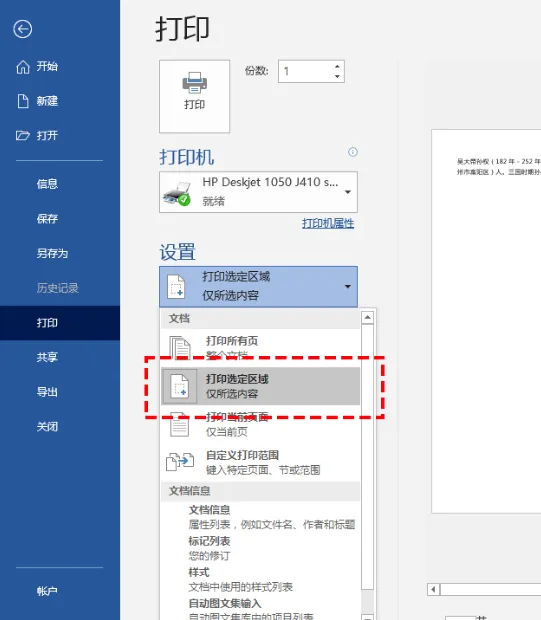
3、打印指定范围
如果你只想打印长篇文档中的第4页到第6页,我们可以在「打印」页面中的「页数」中输入「4-6」。
4、打印任意不连续页面
打印任意不连续页面,比如只想打印第一页,第三页,第五页,那么我们可以这样打印。
操作方法:依次点击【文件】--【打印】--【设置】--【自定义打印范围】,页数中输入【1,3,5】即可。
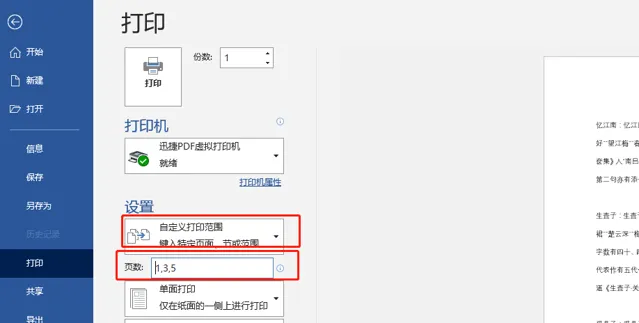
5、双面打印
不浪费纸张的打印方法,那就是双面打印啦~怎样设置两面打印呢?我们一般都是先设置好奇偶页,然后先打印奇数页,再打印偶数页。
操作方法:依次点击【文件】--【打印】--【设置】--【仅打印奇数页】,等待打印完成后,再将纸按照顺序放回纸盒内,再次选择【仅打印偶数页】就OK了。(纸张放回的时候一定要注意先调试好正反方向)
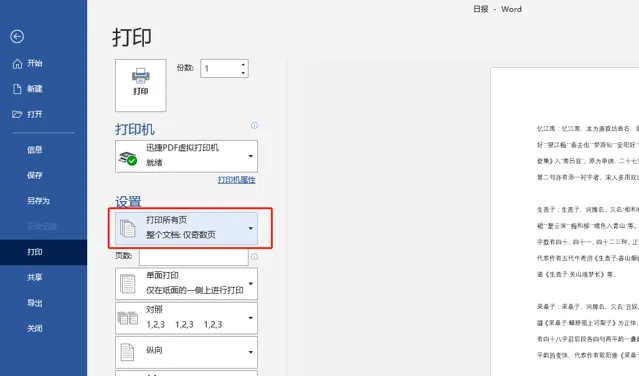
6、多页打印到一页
想要节省纸张,将多页打印到一页上?难么你可以这么打印。
操作方法:依次点击【文件】--【打印】--【设置】--【每版打印2页】即可。
亲测,建议最多选择2版或4版打印,多版打印效果较差,文字看不清。
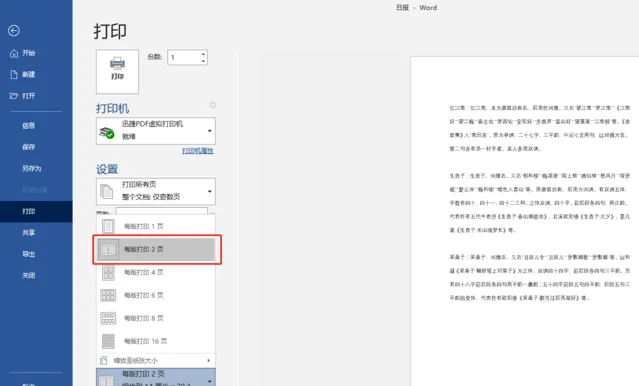
7、纵横向打印
纵向横向打印操作方法是一样的,这里放到一起来说了。
操作方法:依次点击【文件】--【打印】--【设置】--选择【纵向】或者【横向】即可。
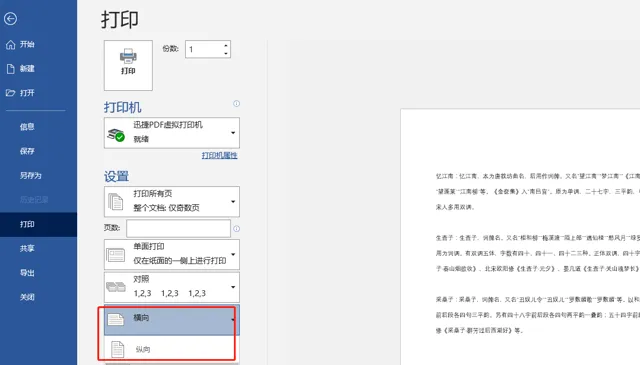
8、打印背景颜色和图片
也许你会发现,打印到纸张上面的内容,背景色没有打印出来,这是什么情况?
WORD 默认情况下,是不打印背景颜色的,我们必须通过设置后才可以, 进入「文件」-「选项」-「显示」,在底部,我们可以看到「打印选项」,将「打印背景颜色和图像」勾选即可。
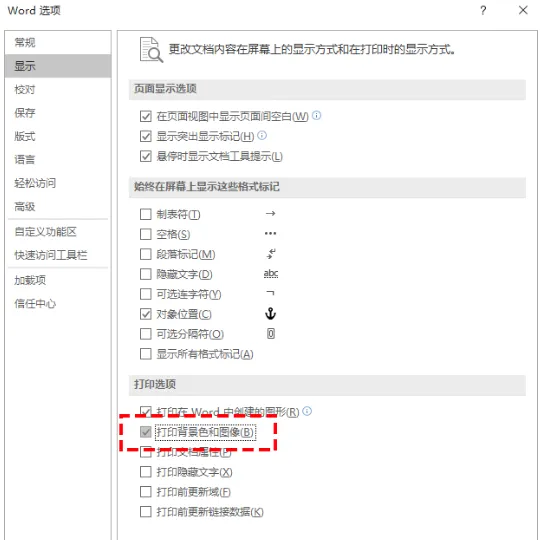
好了,以上就是今天的Word干货技巧分享,你学会了吗?别忘记动手练习鸭~
office研习社,每天陪你学习一点点,进步一点点。
喜欢今天的文章,别忘记「 收藏 」点「 在看 」支持~
咱们下期再见!^_^
— END —
©作者: 细姐,Excel效率达人,用通俗易懂的方式帮你解决Excel问题。来源:office研习社(ID:office_360)关注我,提高工作效率早下班。